Story クリップをグループ化する
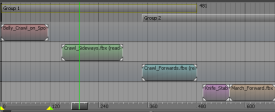
Story クリップ コンテキスト メニューの新しい Create Clip Group オプションを使用すると、Story クリップを短時間で簡単にグループ化できます。グループ化した状態で、Razor または Cut ツールを使用するなど、ほとんどのクリップ操作を実行できます。また、異なる Story トラックから同じグループにクリップを追加できます。
タイムラインに沿って複数の Story クリップを移動する必要がある場合は、Create Clip Group を使用します。フォルダにクリップを追加してから概要クリップを作成する従来の方法は、使用しないでください。
Story クリップにマージされたアニメーションを挿入する
Animation Layers のマージ済みアニメーションを使用して Story クリップのアニメーションを更新できるようになりました。Story Animation または Character Track にクリップを作成する場合は、Story クリップ コンテキスト メニューで Insert Current Take を選択して、マージされたアニメーション レイヤにクリップを接続します。Story クリップをマージされたアニメーション レイヤに接続するには、クリップが書き込み可能モードになっている必要があります(「Story クリップのコンテキスト メニュー」を参照)。
Story クリップが接続されている場合に、Story クリップ コンテキスト メニューで Update From Current Take を選択すると、アニメーション レイヤへの新しいキーの追加、新しいレイヤの作成、または既存のキーの編集など、マージされたアニメーションに行われた更新をクリップに挿入することができます。この操作を行うと、クリップにあった以前のアニメーションは置き換えられます。Story クリップがマージされたアニメーション レイヤに接続されている間は、キーを編集して Story クリップを編集することができません。Story トラックのコンテキスト メニューで Connected To Current Take をオフにしてから、クリップ上でキーを直接編集する必要があります。
「テイクを Story ウィンドウに挿入する」を参照してください。
Clip Ghost Mode の Custom オプション
Show Ghost Mode は Clip Ghost Mode に名前が変更されました。Clip Ghost Mode の新しい Custom オプションを使用すると、ゴースト クリップを表示するカスタム フレームを指定できます。そのためには、Properties ペインで Clip Ghost Mode > Custom を選択し、フレーム番号を設定します。
「ゴーストの表示プロパティを設定する」を参照してください。
Ghost Manipulator Time Mode
新しい Ghost Manipulator Time Mode オプションを使用して、Story ゴースト グリップ マニピュレータをタイムライン上の任意のフレームに表示できるようになりました。これらの新しいモードは、次のとおりです。
- Current: 現在時刻に基づいてマニピュレータを表示します。
- Start: クリップの開始時刻にマニピュレータを表示します(既定値、従来の動作と同様)。
- Stop: クリップの終了時刻にマニピュレータを表示します。
- Custom: クリップ内のユーザ定義時刻にマニピュレータを表示します。値はクリップの開始時刻から終了時刻までに制限されます。
Story クリップの新しい Ghost Manipulator Time Mode オプションには、Resources ウィンドウの Properties ペインからアクセスできます。
「ゴースト マニピュレータのプロパティを設定する」を参照してください。
Story クリップにトラベリング ノードを割り当てる
Story クリップにトラベリング ノードを割り当てられるようになりました。トラベリング ノード用の新しい Average および Project on XZ plane オプションを使用すると、ゴースト クリップ マニピュレータをトラベリング ノードの平均として投影したり、XZ 平面に投影したりできます。これらのオプションには、Resources ウィンドウの Properties ペインからアクセスできます。
クリップにトラベリング ノードを割り当てると、これらの設定によってトラック設定が上書きされます。
Change Character
新しい Change Character 機能を使用すると、読み込まれたクリップのアニメーションをファイルに含まれている任意のキャラクタにすばやく割り当て直すことができます。この機能は既存の Change Take と同様に機能し、複数のキャラクタが含まれているファイルから Story トラックを入力するワークフローを簡素化します。
「Story クリップでキャラクタを変更する」を参照してください。
アニメーションをミラーリングする
Story アニメーション クリップを使用して、キャラクタ エクステンション アニメーションを含むアニメーションを 3 つのすべての軸に対してミラーリングできるようになりました。
「Story クリップでアニメーションをミラーリングする」を参照してください。
その他の変更点
MotionBuilder 2017 には、Story ツールに対する次の変更も加えられています。
- Story クリップをダブルクリックすると、Asset Settings がフローティング ウィンドウに表示されるようになりました。このウィンドウは Character Clip Settings タブが開いた状態で表示されるため、Interpolation 設定などのオプションを確認しやすくなります。
- クリップの位置をソース クリップに揃えながら、クリップをコピーして貼り付けられるようになりました。
Interpolation Fade オプションの Story クリップ コンテキスト メニューへの追加
アニメーションとオーディオ Story クリップ用の Fade In Interpolation オプションと Fade Out Interpolation オプションを Story Clip コンテキスト メニューから利用できるようになりました。
「Story クリップ用のカスタム フェード補間カーブを作成する」を参照してください。